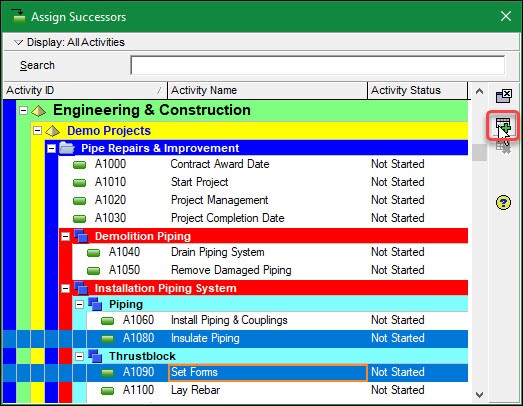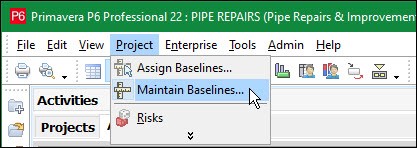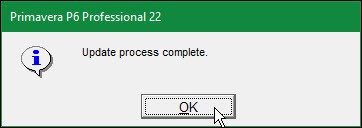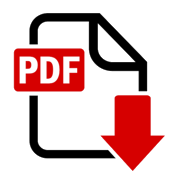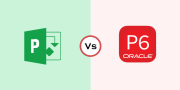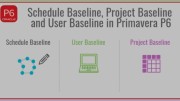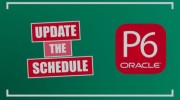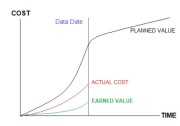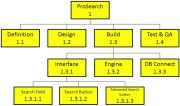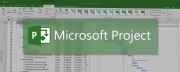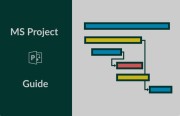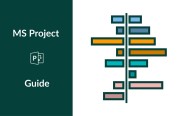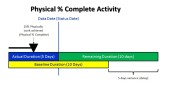برای ارزیابی پیشرفت یک برنامه زمانبندی، نیاز به یک معیار ثابت برای مقایسه دستاوردها وجود دارد. Baseline نمایی ایستا از برنامه ارائه میدهد که امکان سنجش میزان پیشرفت پروژه را فراهم میکند. پس از تعیین و تایید Baseline، معمولاً اعمال تغییرات جزئی یعنی تغییراتی که تاثیر مستقیمی بر زمان و هزینه پروژه ندارند مجاز است. از جمله این تغییرات میتوان به حذف یک فعالیت از محدوده پروژه اشاره کرد، البته این کار باید مطابق با فرایندهای کنترلی مشخص انجام شود.
اما در عمل، چگونه میتوان بدون تاثیرگذاری بر ساختار کلی برنامه، یک فعالیت را از Baseline حذف کرد؟ در این مقاله، روشی سریع و کارآمد برای انجام این کار در Primavera P6 ارائه خواهد شد. لازم به ذکر است که بهروزرسانی Baseline با بهروزرسانی برنامه زمانبندی متفاوت است و هر یک فرایند خاص خود را دارد (در مقاله بهروزرسانی برنامه زمانبندی در نرمافزار Primavera P6 با نحوه بهروزرسانی برنامه زمانبندی آشنا شدیم).
یک فعالیت از یک Baseline موجود تنها در صورتی میتواند حذف شود که تنظیمات صحیح برای بهروزرسانی Baseline در نظر گرفته شده باشند. بهروزرسانیهای Baseline همیشه باید با فرایند change control سازمان شما هماهنگ شود. حذف یک فعالیت از یک Baseline موجود نیاز به اصلاح برنامه زمانبندی دارد که شامل حذف فعالیت، تغییر روابط وابسته و افزایش یا کاهش مدتزمان فعالیتهای مرتبط میشود.
توجه داشته باشید که اصلاح برنامه زمانبندی باعث بهروزرسانی خودکار Baseline نمیشود. شما باید ابزار بهروزرسانی Baseline را اجرا کنید. همچنین، تنظیمات پیشفرض بهروزرسانی Baseline در Primavera P6 Professional شامل بهروزرسانی روابط و مدتزمان فعالیتها نیست. بااینحال، داشتن یک Baseline بهروز پس از تغییرات در محدوده پروژه، معیاری دقیقتر برای سنجش پیشرفت کار ارائه میدهد. در نهایت، میتوان Baseline بهروزرسانی شده را بهعنوان یک نسخه کامل از برنامه فعلی بازیابی کرد (برای آشنایی با طریقه ایجاد Baseline به مقاله ایجاد Baseline (خط مبنا) در نرمافزار Primavera P6 مراجعه کنید).
در این مقاله، گزینههای موردنیاز برای بهروزرسانی Baseline در هنگام حذف یک فعالیت را بررسی میکنیم. شکل ۱ برنامه نمونهای را نشان میدهد که در آن قصد داریم یک فعالیت را از Baseline حذف کنیم.
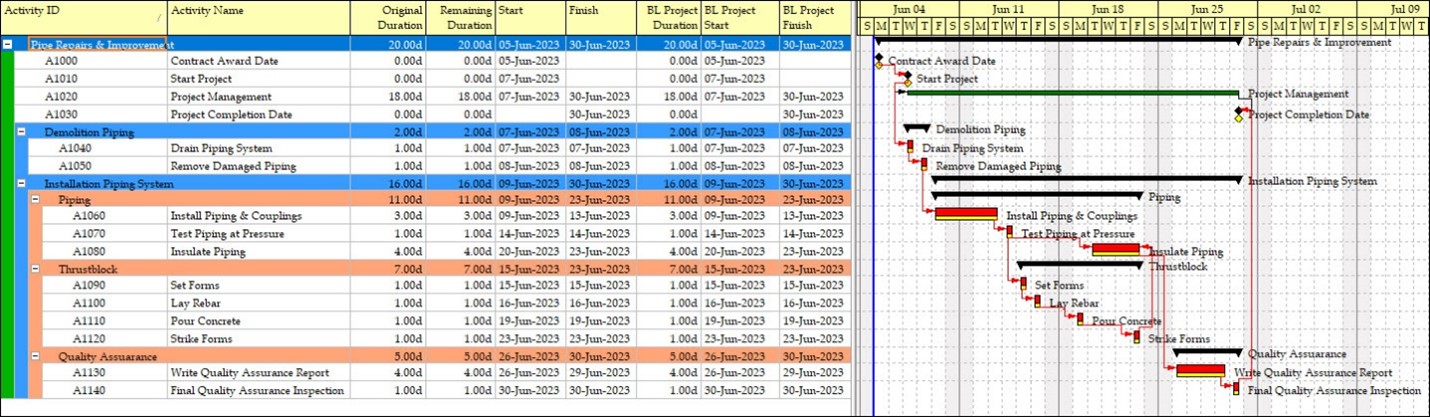
شکل ۱. برنامه زمان بندی نمونه در Primavera P6
کارفرما میخواهد فعالیت "Test Piping at Pressure" در فعالیت "Install Piping & Couplings" ادغام شود. برای انجام این کار، باید مراحل زیر را دنبال کنیم.
در ابتدا فعالیت "Test Piping at Pressure" را حذف و "Install Piping & Couplings" را به پیشنیاز جدید برای "Set Forms" و "Insulate Piping" تبدیل میکنیم و در نهایت مدتزمان "Install Piping & Couplings" را بهاندازه یک روز افزایش میدهیم.
برای حذف فعالیت "Test Piping at Pressure"، روی آن کلیک راست کرده و گزینه Delete را از منوی بازشونده انتخاب میکنیم (شکل ۲).
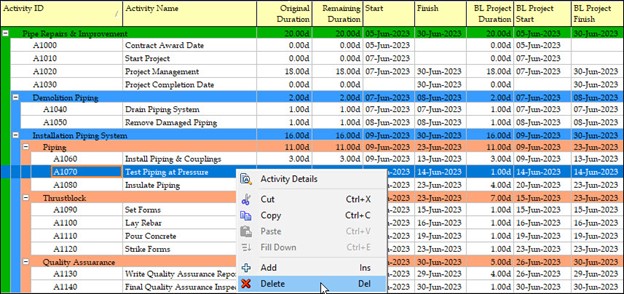
شکل ۲. حذف فعالیت از طریق منوی Delete
پس از حذف این فعالیت، در نمودار Gantt (شکل ۳) مشاهده میکنیم که فعالیتهای "Set Forms" و "Insulate Piping" دیگر پیشنیاز ندارند و همچنین "Install Piping & Couplings" بدون پس نیاز باقیمانده است.
در شکل ۳، فعالیت "Install Piping & Couplings" انتخاب شده است.
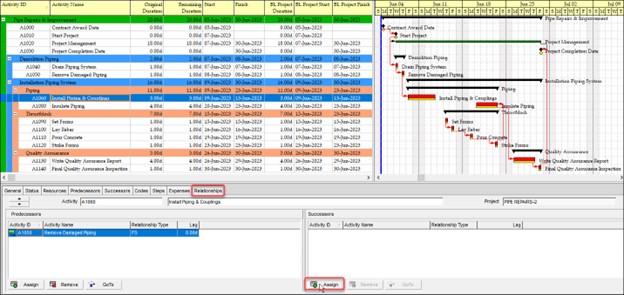
شکل ۳. تاثیر حذف فعالیت بر نمودار Gantt
در Relationships و قسمت Successors، گزینه Assign را انتخاب کرده و فعالیتهای "Insulate Piping" و "Set Forms" را بهعنوان پس نیازهای جدید اختصاص میدهیم (شکل ۴).
شکل ۴. اختصاص پسنیازهای جدید به فعالیت
پس از اختصاص پس نیازها، برنامه زمانبندی را مجدداً محاسبه میکنیم تا تأثیر این تغییرات بر تاریخهای شروع و پایان فعالیتها مشخص شود. برای این کار، دکمه Schedule را انتخاب میکنیم (شکل ۵).
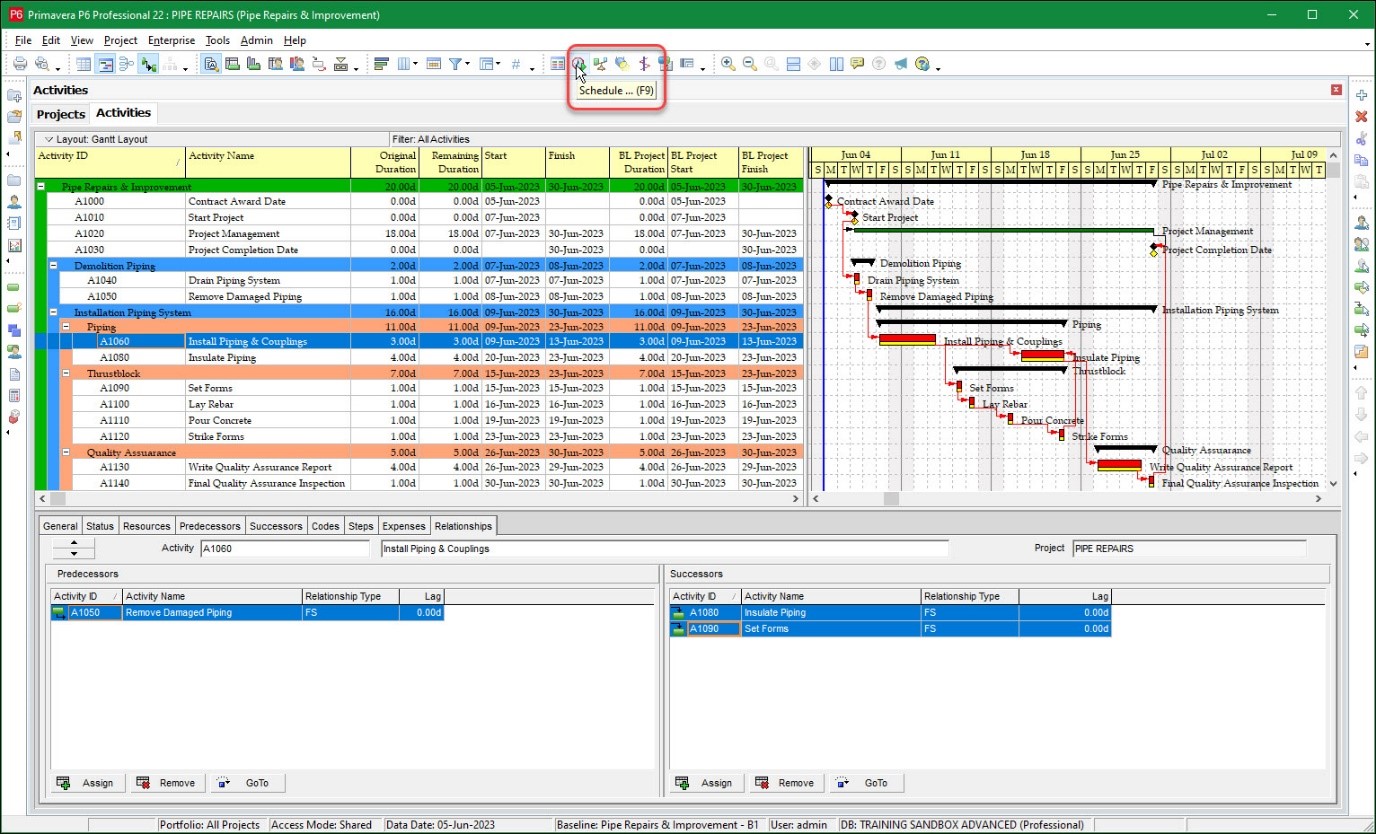
شکل ۵. محاسبه مجدد زمانبندی پس از تغییرات
در Schedule Dialog، بدون تغییر Data Date، روی Schedule کلیک میکنیم (شکل ۶).
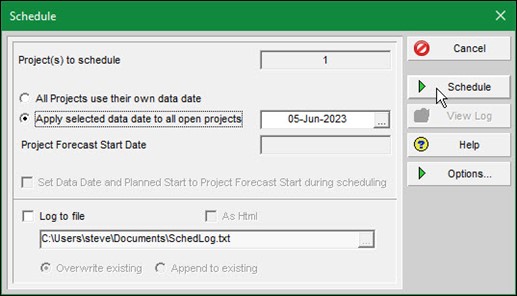
شکل ۶. تنظیمات Schedule در Primavera P6
اکنون مدتزمان فعالیت "Install Piping & Couplings" را یک روز افزایش میدهیم تا کار مربوط به "Test Piping at Pressure" در آن گنجانده شود (شکل ۷).
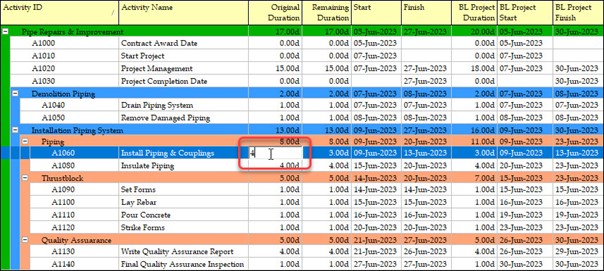
شکل ۷. افزایش مدتزمان فعالیت مرتبط
سپس مجدداً برنامه زمانبندی را محاسبه میکنیم (شکل ۸).
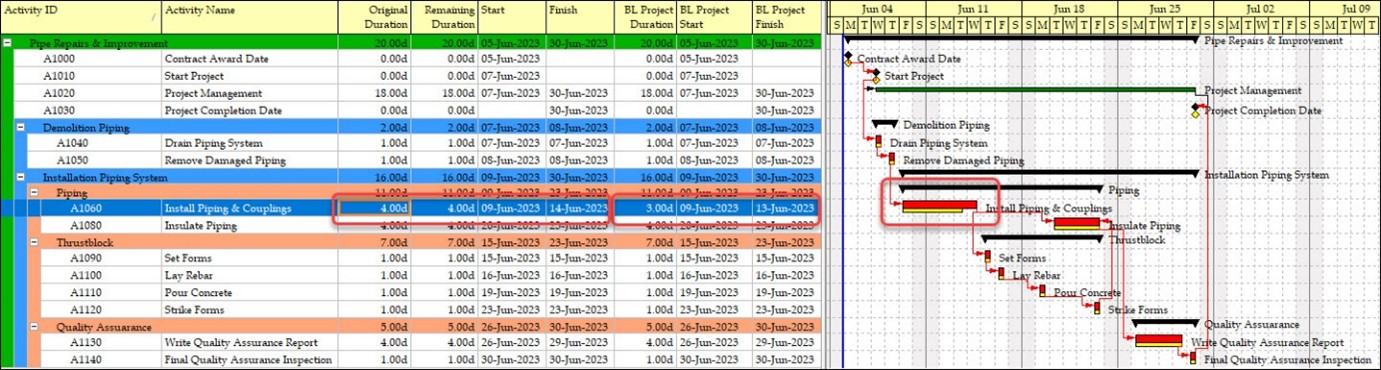
شکل ۸. نمایش تغییرات پس از محاسبه مجدد برنامه زمانبندی
در شکل ۸ مشاهده میکنیم که مدتزمان Baseline برای فعالیت "Install Piping & Couplings" باید بهروزرسانی شود، زیرا این تغییرات بر تاریخ پایان Baseline نیز تاثیر میگذارند. همچنین، میله Baseline زردرنگ در نمودار Gantt باید بهروز شود.
برای این کار، از مسیر Project | Maintain Baselines استفاده میکنیم (شکل ۹).
شکل ۹. دسترسی به تنظیمات Maintain Baselines
ابتدا، یک نسخه پشتیبان از Baseline فعلی ("Pipe Repairs & Improvement – B1") ایجاد میکنیم (شکل ۱۰).
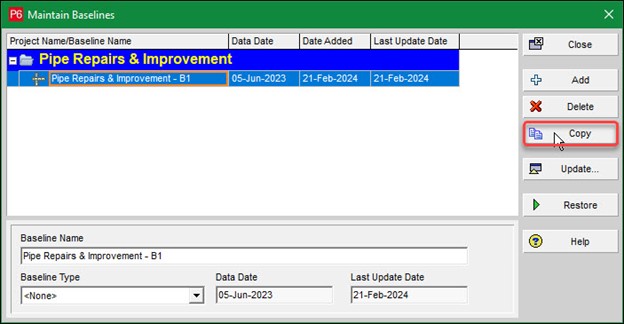
شکل ۱۰. ایجاد نسخه پشتیبان از Baseline پروژه
سپس، Update را انتخاب کرده تا Baseline اصلی را بهروزرسانی کنیم (شکل ۱۱).
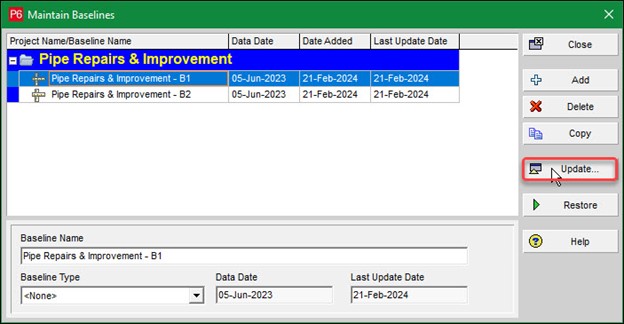
شکل ۱۱. بهروزرسانی Baseline اصلی پروژه
در Update Baseline Options، گزینه "Add new activities and activity data" را فعال میکنیم تا تغییرات مربوط به افزایش مدتزمان فعالیت "Install Piping & Couplings" اعمال شود (شکل ۱۲).

شکل ۱۲. انتخاب گزینههای مناسب در Update Baseline
همچنین گزینه "Delete from baseline any activities no longer in the current project" را فعال میکنیم تا فعالیت "Test Piping at Pressure" از Baseline حذف شود. مطمئن میشویم که گزینه "Update existing activities already in the baseline" نیز فعال باشد. سپس، دکمه Update Options را فشار میدهیم.
در Update Baseline Options Dialog، گزینههای "Relationships" و "Dates, duration, and data date" را انتخاب میکنیم (شکل ۱۳).
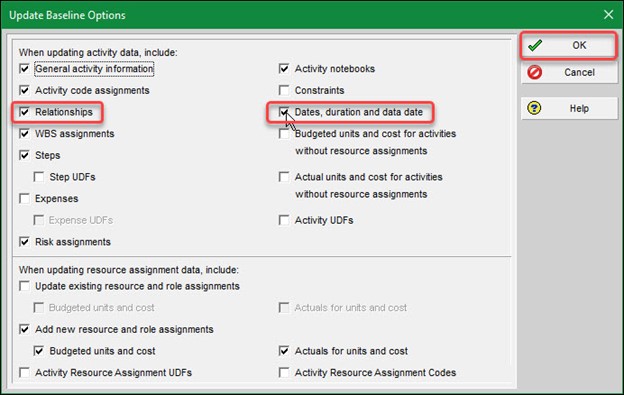
شکل ۱۳. تنظیمات گزینههای بهروزرسانی Baseline
سپس بر Update کلیک می کنیم (شکل ۱۴).
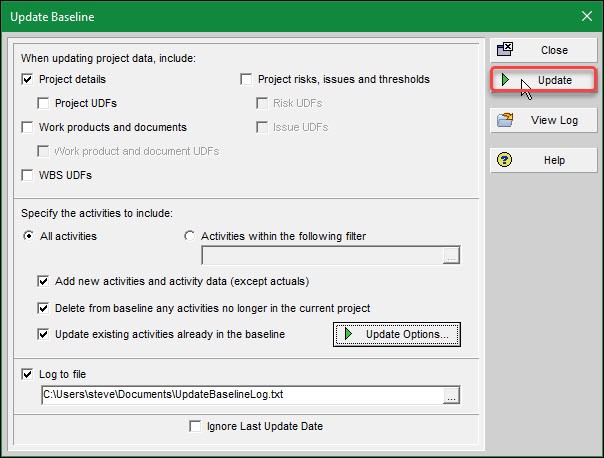
شکل ۱۴. اجرای فرایند بهروزرسانی Baseline
پس از تکمیل فرایند بهروزرسانی، روی OK کلیک میکنیم (شکل ۱۵).
شکل ۱۵. تایید موفقیتآمیز بودن بهروزرسانی
در نهایت، پنجرههای Update Baseline و Maintain Baselines را میبندیم و برنامه نهایی را مشاهده میکنیم (شکل ۱۶).
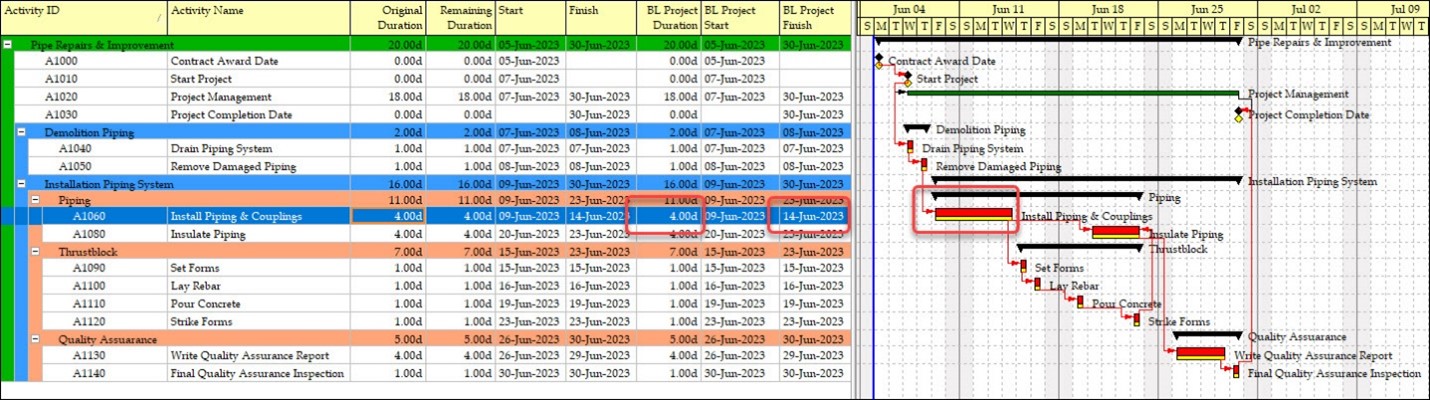
شکل ۱۶. نمایش تغییرات نهایی در برنامه زمانبندی و Baseline
در شکل ۱۶ مشاهده میشود که Baseline Duration به ۴ روز Update شده است و Baseline Finish Date به ۱۴-ژوئن-۲۰۲۳ تغییریافته است همچنین نوار زردرنگ Baseline در Gantt Chart برای Install Piping & Couplings اصلاح شده است.
جمعبندی حذف یک فعالیت از Baseline در نرم افزار Primavera P6
حذف یک فعالیت از Baseline، معمولاً نیازمند بهروزرسانی روابط وظایف و گاهی تمدید مدتزمان یک فعالیت است. این تغییرات را میتوان با تنظیمات مناسب در Baseline Update اعمال کرد (برای آشنایی بیشتر به مقاله نحوه بهروزرسانی Baseline با استفاده از نرمافزار Primavera P6 مراجعه کنید).
برای اطمینان از Baseline بهروز شده و دقیق، موارد زیر را تنظیم کنید:
گزینه Add new activities and activity data برای اضافهکردن اطلاعات جدید
گزینه Delete from baseline any activities no longer in the current project برای حذف فعالیتهای حذفشده
گزینه Update existing activities already in the baseline برای بهروزرسانی فعالیتهای باقیمانده
تنظیمات Baseline Update برای فعالیتهای موجود در Baseline باید شاملRelationshipsDates, Duration, and Data Date باشد.
با انجام این مراحل، برنامهریزان یک Baseline بهروز خواهند داشت که میتوان از آن برای اندازهگیری پیشرفت یا بازیابی نسخهای کامل از برنامه فعلی استفاده کرد.
در این مقاله به سوالات زیر پاسخ داده شده است
1. چگونه میتوان یک فعالیت را از Baseline در Primavera P6 حذف کرد؟
2. پس از حذف یک فعالیت، چگونه باید روابط و برنامه زمانبندی را اصلاح کرد؟
3. چه تنظیماتی برای بهروزرسانی Baseline پس از تغییرات لازم است؟
جایگاه این مبانی در موسسه ACEMI
باتوجهبه اهمیت نرمافزار Primavera P6 در برنامهریزی، زمانبندی و کنترل پروژه، در نقشه راه مدیریت ساخت موسسه ACEMI، دوره آموزش نرمافزار Primavera P6 در مدیریت پروژه و آموزش جامع Primavera P6 (همراه با پروژه واقعی) در سطح مهارتهای سخت (سطح کارشناسی و اجرایی) ارائه می شود. برای کسب اطلاعات بیشتر درباره دورهها و سرفصلهای ارائه شده ، نحوه و زمان برگزاری میتوانید به تقویم آموزشی در وبسایت موسسه ACEMI مراجعه نمایید.
[1] tensix.com/Remove An Activity From A Baseline in Primavera P6.